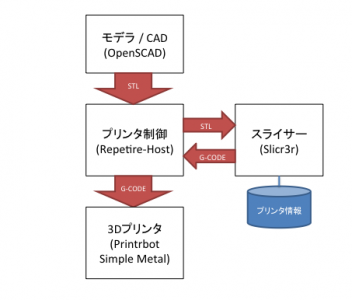Printrbot Simple Metalで電子工作(導入編)Introduce 3D Printer
電子工作のケースやパーツ作成用に3Dプリンターを導入しました。
1. Printrbot Simple Metal
主に電子工作のためのツールとして3Dプリンターを導入しようと考えました。国産の3Dプリンターも発売されていますが、世界的にメジャーで安価なPrintrbot社の製品を選びました。
Printrbot Simple Metalは、名前のとおり全部が金属製のユニットです。シンプルな構造ですが、150mm x 150mm x 150mmまでの大きさのものを作成することが出来ます。組み立てキットと組み立て済みのユニットがありますが、3Dプリンタを扱ったことがなかったので組み立て済みのものを購入しました。以下にこの製品のメリットとデメリットを書いてみました。
メリット
- オープンフレームな構造がシンプルで改造しやすい。金属製のため静かで清掃がしやすい。
- オートレベリング(水平面の自動調整機能)がついているので調整が楽。
- 完成品が比較的安価
- OSHWをベースに作られており、内部の情報が公開されている。
- 米国コミュニティフォーラムによる情報が多い。ユーザサポートがしっかりしている
デメリット
- 最小限の構成になっている
- 標準でホットベッドがついていないため、PLAのみ出力可能。(現在はホットベッドモデルもある。)
- 基本的にメンテナンスは自分で行うことが前提。(DIY派の人にはメリット。交換パーツも入手可能す。)
- サポートが米国なので、何かあった場合の対応に時間がかかる
- 日本ではマイナーなのか、日本のPrintrbotコミュニティはない。
9月22日にNYCにあるAdafruitに注文して、1週間程度で到着しました。残念ながら壊れた電源ユニットが送られていました。フォーラムから連絡して交換品がPrintrbot社から届くまで、更に10日間ほどかかりました。実際にプリンタを動かせたのが10月14日になります。価格は$599.00 + $107.65(UPS Wordwide)でした。受け取り時に3000円弱の関税を取られました。
ケーブルや調整用の器具など必要な物は全てパッケージに含まれています。サンプルでフィラメントも少し付いてきますので、箱から出してすぐに始められます。ドキュメントやソフトウェアは全く含まれておらず、Printrbot社のWEBページを見る様に注意書きが一枚だけ入っています。実に合理的な構成です。
購入したのは組み立て済みのユニットなので調整は1カ所だけですが、その1カ所だけのオートレベルプローブの調整に少し手間取りました。基本的に、Printrbot社で公開しているビデオの通りに行うだけでできます。使いかたが悪いと付属の木製のスパナは先が割れてきます。
また、ベット(積層するテーブル)に貼るテープの種類によって、融けたフィラメントがうまく積層せずに出力の途中でベットから剥がれてしまいました。最初は全く積層されずに、オートレベリングセンサの調整が悪いのだと思い何度も調整しました。フォーラムにヘアスプレーを付けると良いとの情報がありましたので、代わりにスプレー糊を使っています。
2. ソフトウェア
利用するソフトウェアは重要です。作業の7割くらいが、ソフトウェアでの作業になります。
まず、基本的な処理の流れを示します。
モデラで作成した3Dモデル(STL形式のファイル)をスライサを使ってG-CODEに変換し、プリンタ制御プログラムで3Dプリンタに送るという流れになります。
今回はPrintrbot社の想定に従って、以下のソフトウェアを使っています。 他にも同じ目的で開発されたソフトウェアが公開されていますので、試したいと考えています。
2.1 モデラ (OpenSCAD)
物体の作成(モデリング)には、Open SCADを使用しています。
OpenSCADはプログラム(数値や式)によって物体を定義することで物体の形状のモデルを作成します。自由な曲線も作成することが可能ですが、どちらかと言えば、機械的な工作物に最適だと思われます。
Makrbot社主催の設計情報の共有サイトであるthingiverseにも、多くのデータが登録されているので、参考にできます。特に、Customizable Thingsというカテゴリにはパラメータ化され調整可能なモデルが登録されており、サイズ等を調整するだけで利用可能です。何か作りたい物がある場合には、いきなり作成するのではなく、類似のものがないか探してからが良いと思います。
OpenSCAD上でプログラムを作成し、モデラ画面上でプレビューを確認します。納得のゆくまでプログラムとプレビューを繰り返し、最後にstlファイルをExportして次の行程に移ります。
2.2 スライサ (Slic3r)
stlファイルをもとにプリンタの制御情報(G-CODE)に変換するプログラムがスライサです。スライサに通す前にプリントする物体の向きや積層ピッチ、サポート材の有無、材料の詰め具合(infill)の指定などを行います。PrintrbotのサイトにPrintrbotSM用の設定ファイルがありますので、そこからスタートしました。
PrintrbotSM用の設定は、標準で積層ピッチが0.1mmで出力するように設定されていますが、このままだと出力に時間がかかります。電子工作用のパーツ出力では0.3mmで十分だと思います。
また、実際には、スライサは単体で使うのではなくプリンタ制御のRepetire-Hostから呼び出して利用します。Repetire-HostのインストーラにはSlic3rのプログラムも含まれていますので、一度のインストールですみます。
2.3 プリンタ制御 (Repetire-Host)
プリンタ制御にはRepetire-Hostを使っています。印刷物のプリビュー機能や、G-CODEをプリンタに送る機能があります。また、直接手動でプリンタを動かしたりすることもできます。
利用方法は上記HPのドキュメントが詳しいので省略しますが、Printrbot SMを使う場合には以下の注意点があります。
- オフセット調整値の記憶
初期設定でZ軸のオフセットを調整しますが、値は制御ボードのメモリーに記憶させます。最初に一回だけ実施すれば電源を切っても覚えています。センサーをいじった場合には、再調整が必要になります。
- オートレベル調整のためのGコード生成
オートレベル調整のため、プリントの最初にキャリッジをベッドの四隅に移動して高さを確認します。(実際には3隅)Gコードの最初に移動のためのコードを記載しておくことが必要になります。これも一度設定しておけば,スライスの度に入れてくれます。
- 非常停止(重要)
Printrbot SMには電源スイッチがありません。本当は電源スイッチまたは非常停止スイッチがあるべきだと思いますが、コスト削減が徹底しています。異常事態が発生した場合には、Repetire-Hostの右上の「Emergency Stop」ボタンを押します。あくまでソフト制御の世界の話なので、電源コンセントを抜いてしまう方が確実です。
(試作編に続く)